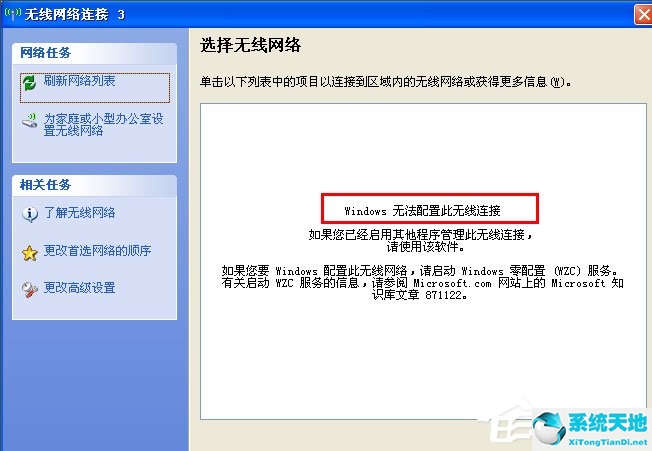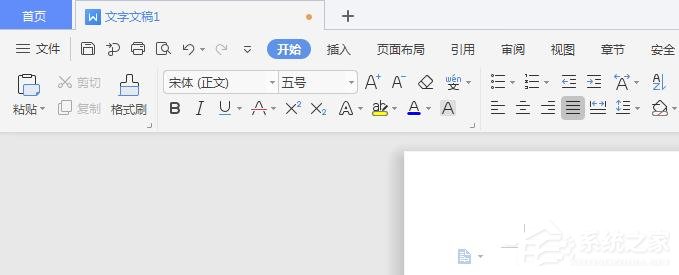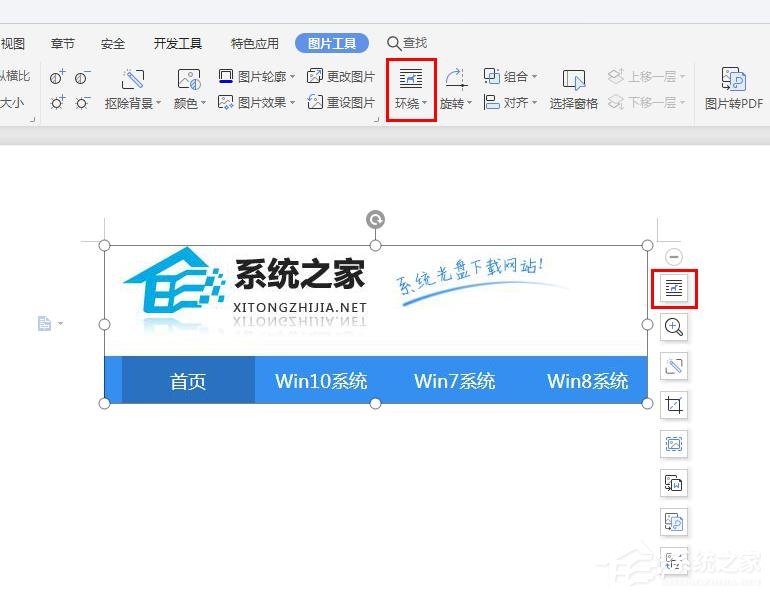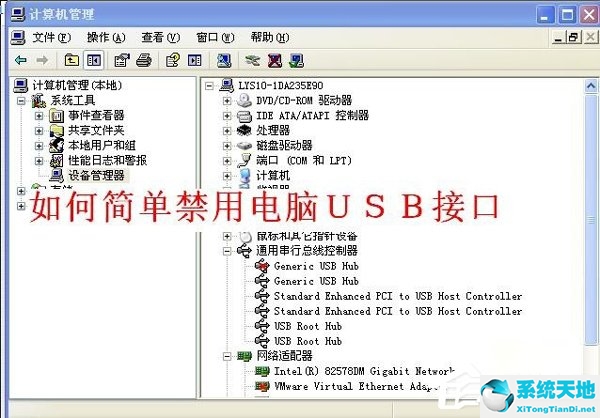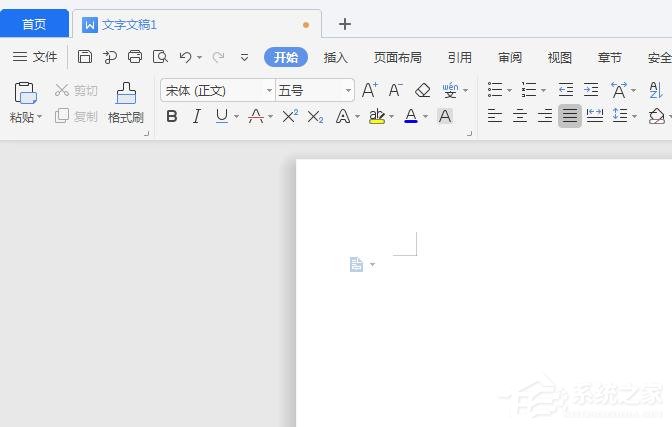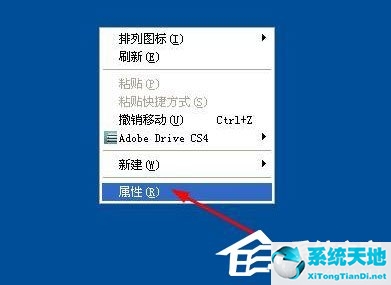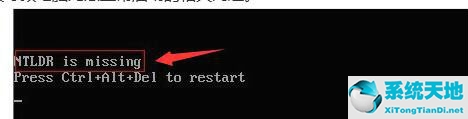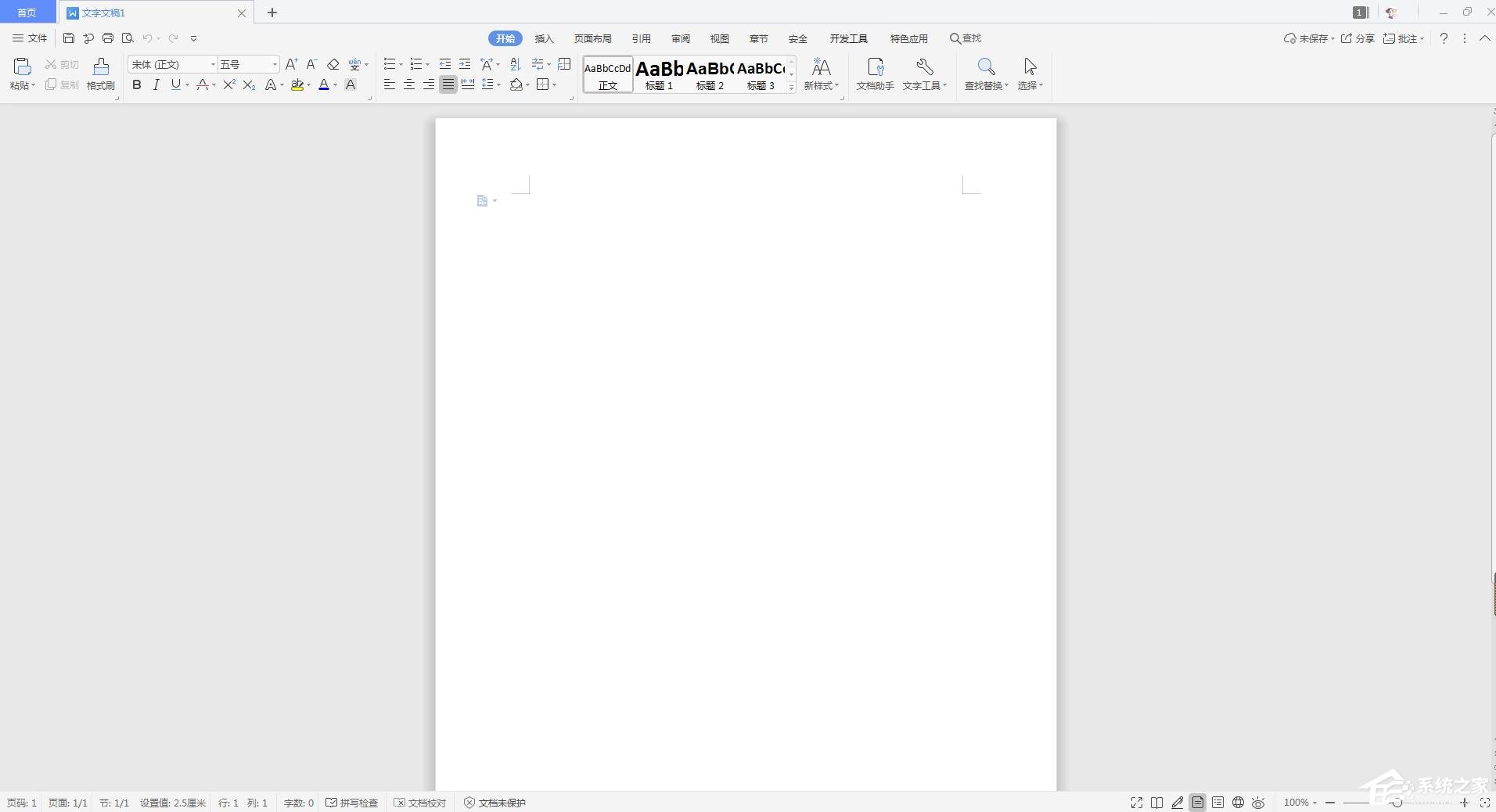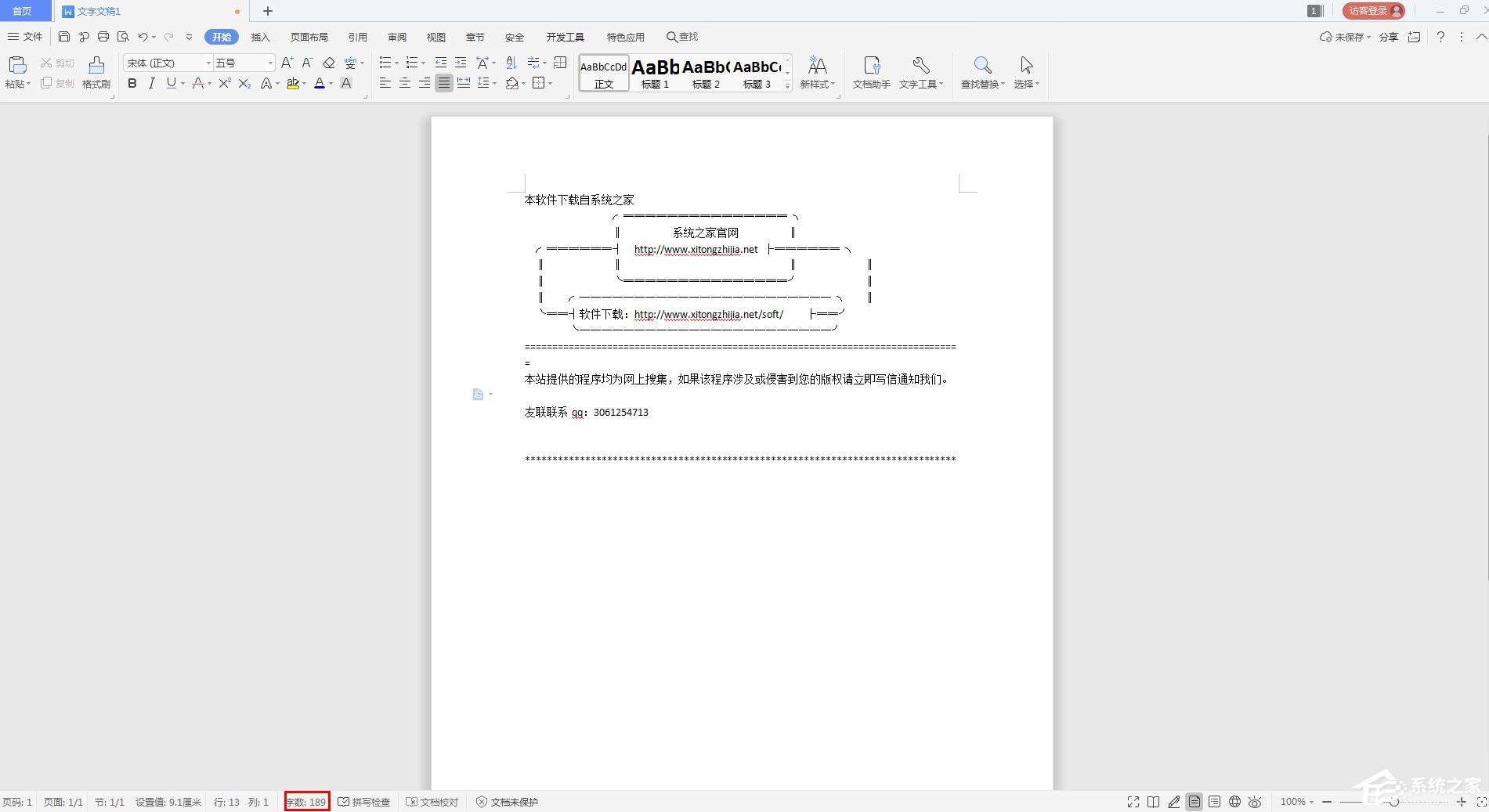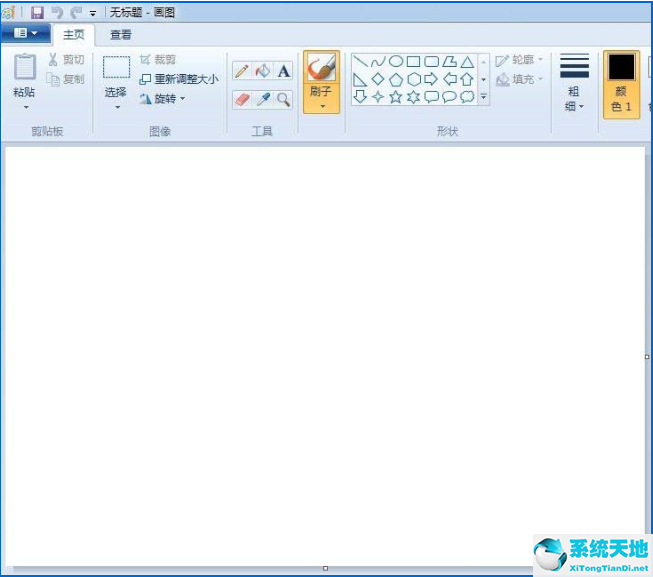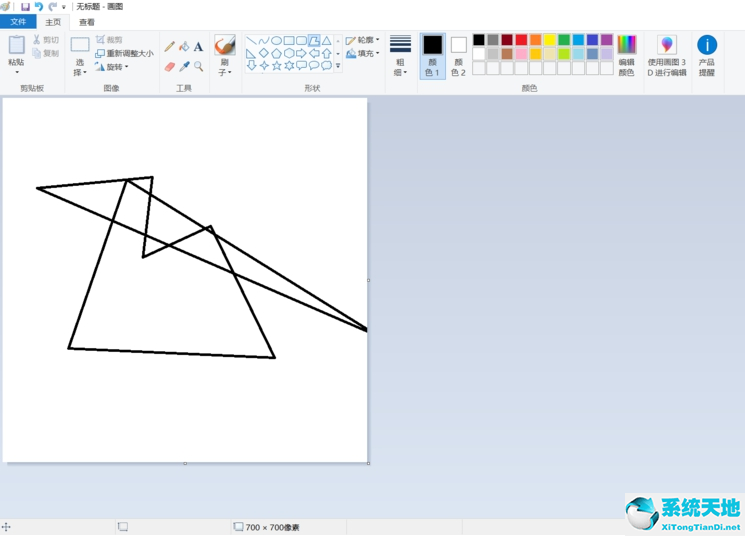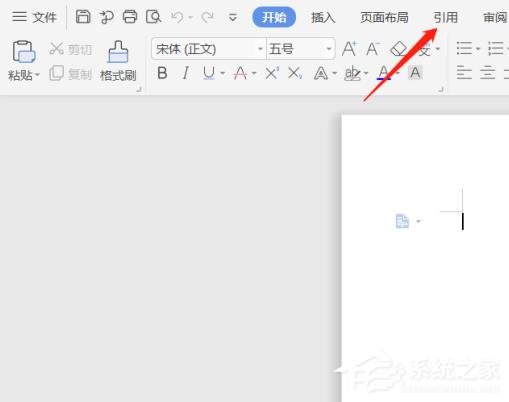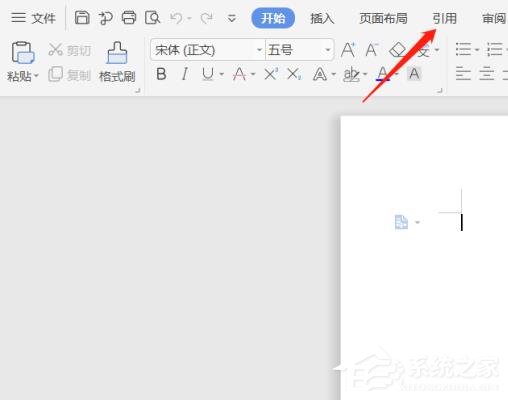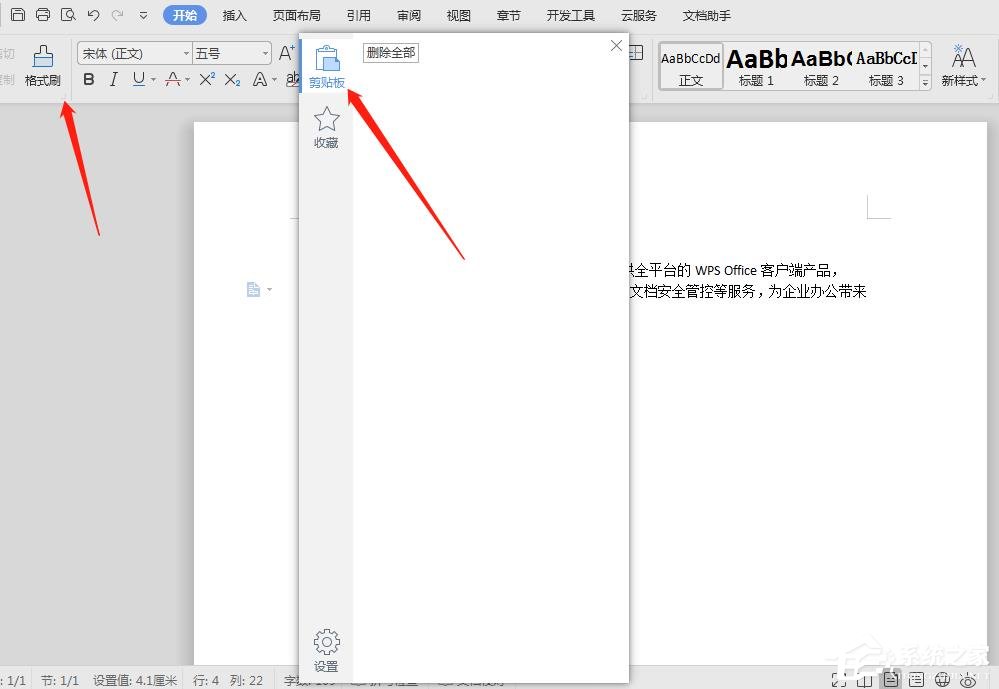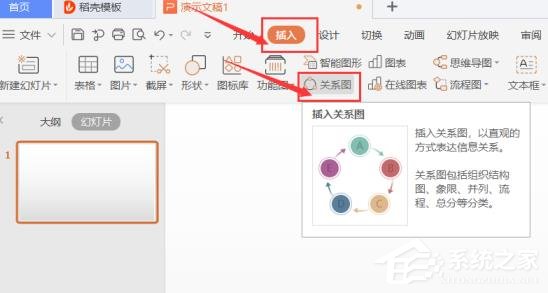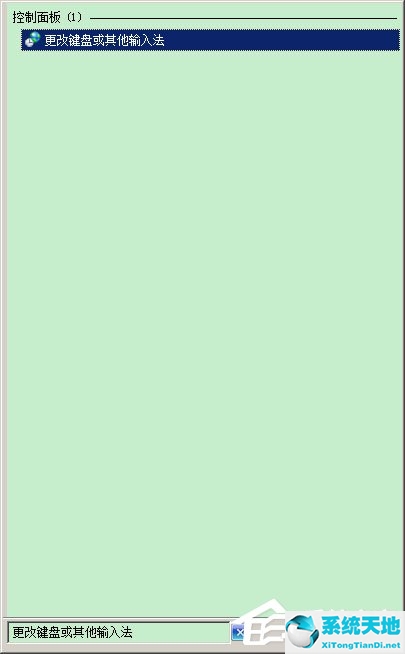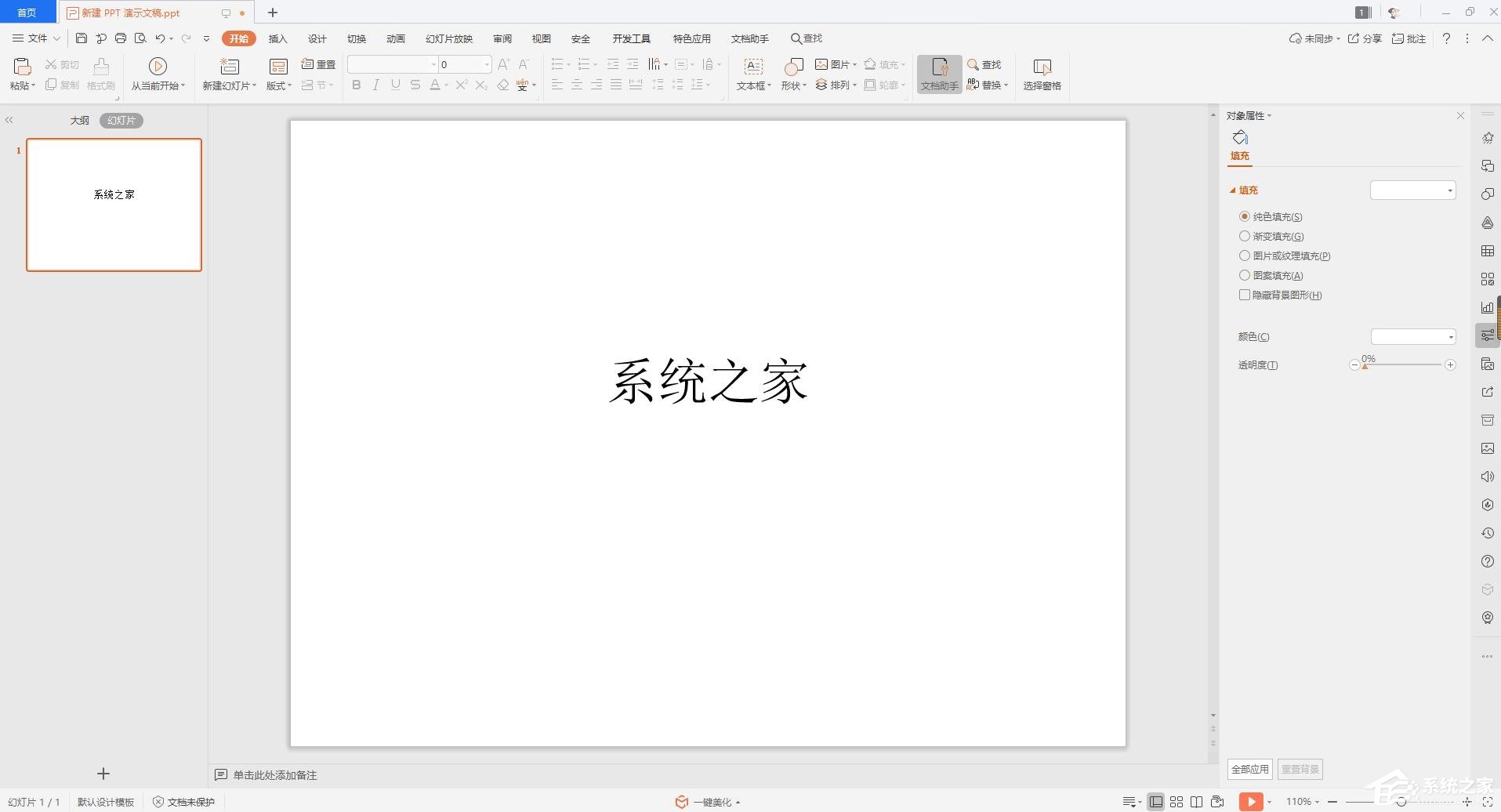相信大家都知道,有时候我们的误操作会给电脑造成各种问题。比如最近有WinXP的用户反映桌面图标有蓝色阴影,是我们误操作造成的。所以,
WinXP如何去除桌面图标的蓝色阴影?接下来我们来看看WinXP去除桌面图标蓝色阴影的方法。

方法步骤
方法一
1.右键【我的电脑】——【属性】;

2.在出现的选项卡中选择高级——性能——设置;
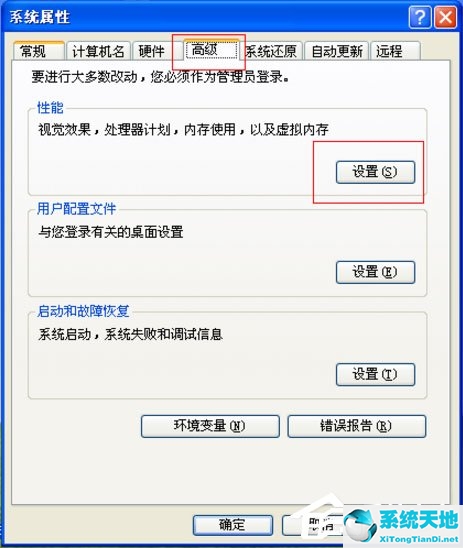
3.从出现的性能选项中选择[自定义],然后将滚动条拉到底部,并选择“在桌面上为图片标签使用阴影”选项。如果已经选中,请再次检查,然后单击“确定”以查看您的桌面是否已恢复。

4.正常情况下,你的桌面现在已经恢复了。如果还没缓过来,继续往下看。
方法2
1.点击电脑左下角的开始——运行;

2.在弹出的运行对话框中输入gpedit.msc点击确定,如下图所示,双击用户配置中的管理模板;
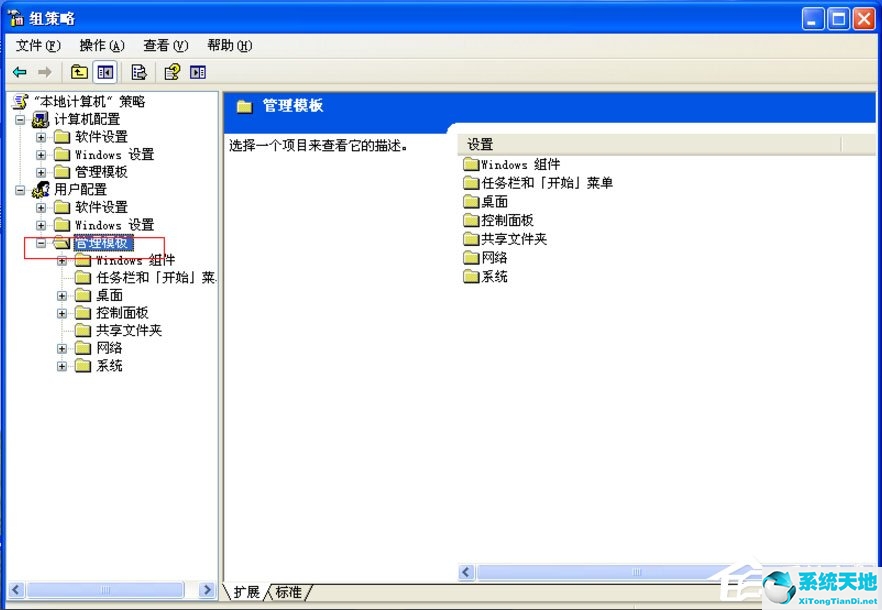
3.双击管理模板下的桌面;
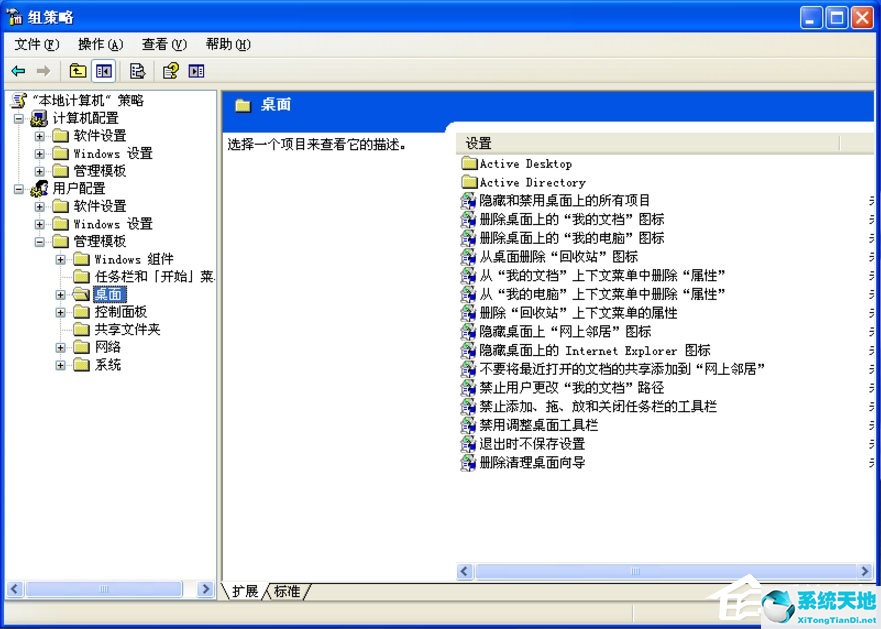
4.选择【活动桌面】;桌面下;
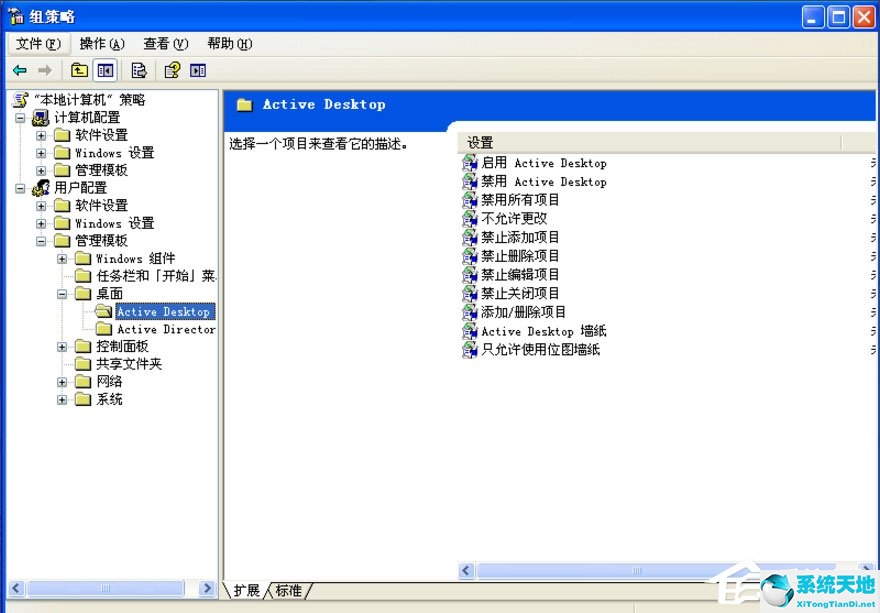
5.右键单击右侧的启用活动桌面,然后选择属性;

6.在打开的对话框中选择“禁用”,点击确定;
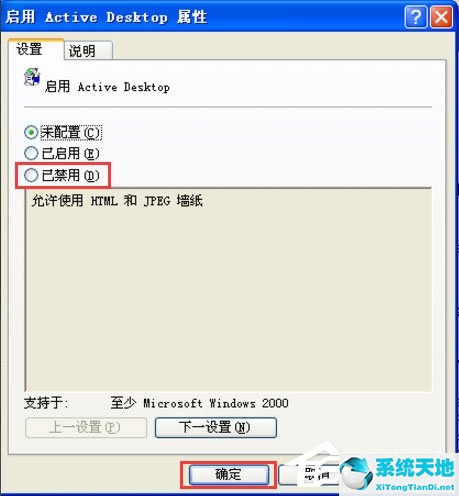
7.右键单击右侧的禁用活动桌面,然后选择属性;
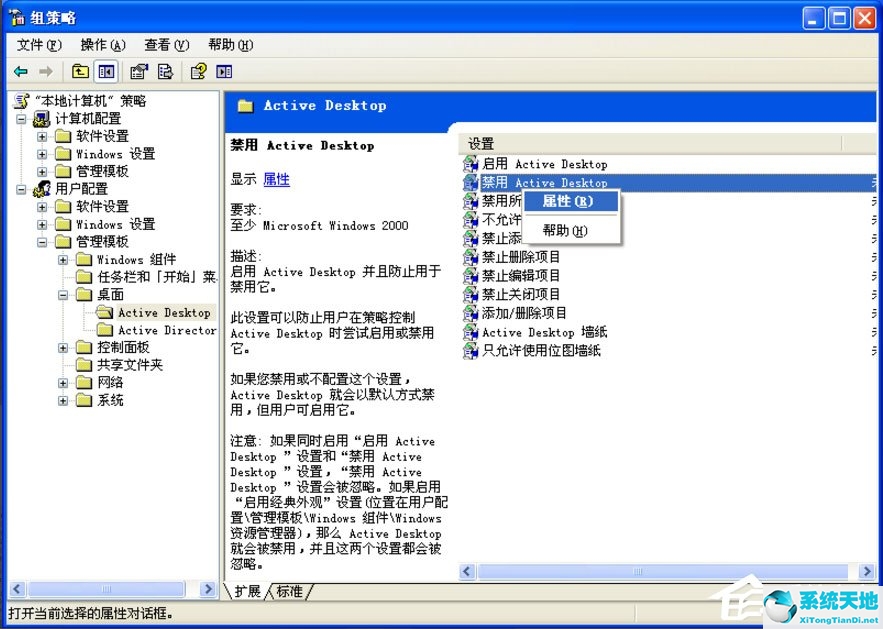
8.在打开的对话框中选择“启用”,然后单击“确定”。
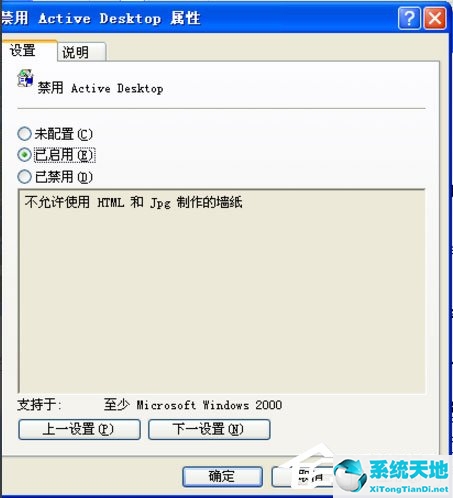
以上是WinXP去除桌面图标蓝色阴影的具体方法。按照上面的方法,就可以轻松去除桌面图标的蓝色阴影。
未经允许不得转载:探秘猎奇网 » 如何去掉桌面图标的蓝色阴影(xp系统电脑桌面图标有蓝色阴影怎么去掉)

 探秘猎奇网
探秘猎奇网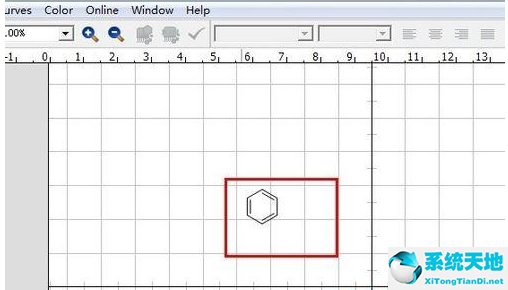 chemdraw如何显示化学结构信息(chemdraw画的结构式怎么优化)
chemdraw如何显示化学结构信息(chemdraw画的结构式怎么优化) mp4转换器使用教程(mp4转换器怎么用?)
mp4转换器使用教程(mp4转换器怎么用?) WPS怎么将字体的背景设置为蜂巢(wps 字体背景)
WPS怎么将字体的背景设置为蜂巢(wps 字体背景) win10电源选项不可用(win10电源选项打不开)
win10电源选项不可用(win10电源选项打不开) 世界上最恐怖的鲨鱼(虎鲨——凶悍的“海中霸主”)
世界上最恐怖的鲨鱼(虎鲨——凶悍的“海中霸主”) PPT如何从头到尾播放音乐(ppt怎么设置音乐从头到尾播放)
PPT如何从头到尾播放音乐(ppt怎么设置音乐从头到尾播放) win11一键恢复电脑出厂设置(win11初始化电脑会怎样)
win11一键恢复电脑出厂设置(win11初始化电脑会怎样) 用excel做回归分析图(怎么用excel做回归分析图)
用excel做回归分析图(怎么用excel做回归分析图)